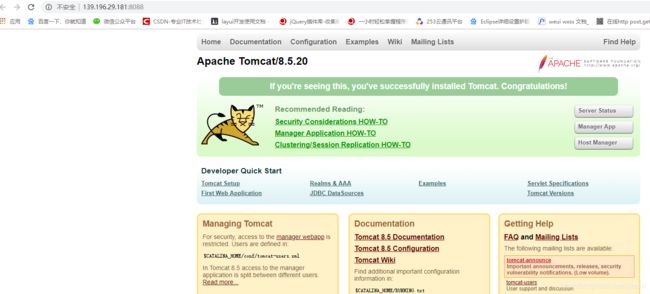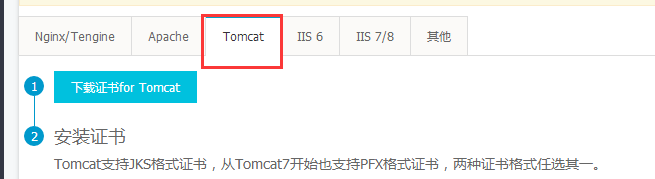记一次在linux下部署多个tomcat 并将域名改为https
此文环境是linux centos6, Tomcat8.5, Tomcat9都可以。https是用的阿里云的免费dv证书,tomcat绑定的是pfx证书(Tomcat支持JKS格式证书,从Tomcat7开始也支持PFX格式证书,两种证书格式任选其一)。
在linux下解压多个tomcat之后编辑环境
编辑环境变量: vi /etc/profile
加入以下代码(tomcat路径要配置自己实际的tomcat安装路径)
CATALINA_BASE=/usr/local/apache-tomcat-8.5.20
CATALINA_HOME=/usr/local/apache-tomcat-8.5.20
TOMCAT_HOME=/usr/local/apache-tomcat-8.5.20
export CATALINA_BASE CATALINA_HOME TOMCAT_HOME
CATALINA_3_BASE=/usr/local/test/apache-tomcat-8.5.20
CATALINA_3_HOME=/usr/local/test/apache-tomcat-8.5.20
TOMCAT_3_HOME=/usr/local/test/apache-tomcat-8.5.20
export CATALINA_3_BASE CATALINA_3_HOME TOMCAT_3_HOME
#################################
保存退出
再输入 : source /etc/profile
才能生效
第二步 来到第二个tomcat的conf目录下
打开catalin.sh,找到下面这一行
# OS specific support. $var _must_ be set to either true or false.
在下面加上以下代码
export CATALINA_BASE=$CATALINA_3_BASE
export CATALINA_HOME=$CATALINA_3_HOME
来到第二个tomcat的conf目录下
打开server.xml更改端口:
修改server.xml配置和第一个不同的启动、关闭监听端口。
修改后示例如下:
maxThreads="150" minSpareThreads="25" maxSpareThreads="75"
enableLookups="false" redirectPort="8443" acceptCount="100"
connectionTimeout="20000" disableUploadTimeout="true" />
enableLookups="false" redirectPort="8443" protocol="AJP/1.3" />
接下来使用./startup.sh && tail -200f ../logs/catalina.out 启动项目就可以访问了
成功部署好tomcat之后就可以配置域名了
域名的配置在tomcat conf目录下的 serviserver.xml
unpackWARs="true" autoDeploy="true">
pattern="%h %l %u %t "%r" %s %b" />
将这段话复制到最后的host标签后面就可以了
注意将 name改为自己的域名 docBase改为自己部署在webapps下的项目名
配置好域名之后进入阿里云平台
在阿里云的证书列表中,点下载证书,就可以根据你的服务器下载相关的证书
选择Tomcat,下载,阿里云上面还附有教程,很方便。唯一要注意的是,阿里云上面的ECS只支持开放443端口,所以Tomcat要把8443端口改成443端口,并在阿里云上面添加开放443端口,才可以用https访问Tomcat的网站。
下面是阿里云Tomcat服务器安装SSL证书的链接
https://help.aliyun.com/knowledge_detail/95496.html?spm=a2c4g.11186623.2.14.4cef34f16pEmQ3
PFX证书安装
找到安装Tomcat目录下该文件server.xml,一般默认路径都是在 conf 文件夹中。找到
配置证书步骤
(1)、解压下载的证书压缩包,复制20165323****.pfx和pfx-password.txt两个文件。
(2)、找到tomcat安装目录,进入conf文件夹,新建cert文件,将证书及密码复制到文件夹下。
(3)、找到server.xml文件,通过修改xml文件对tomcat进行ssl证书配置,复制以下代码到server.xml文件中
- protocol="org.apache.coyote.http11.Http11Protocol"
- SSLEnabled="true"
- scheme="https"
- secure="true"
- keystoreFile="cert/20165323****.pfx"
- keystoreType="PKCS12"
- keystorePass="证书密码"
- clientAuth="false"
- SSLProtocol="TLSv1+TLSv1.1+TLSv1.2"
- ciphers="TLS_RSA_WITH_AES_128_CBC_SHA,TLS_RSA_WITH_AES_256_CBC_SHA,TLS_ECDHE_RSA_WITH_AES_128_CBC_SHA,TLS_ECDHE_RSA_WITH_AES_128_CBC_SHA256,TLS_RSA_WITH_AES_128_CBC_SHA256,TLS_RSA_WITH_AES_256_CBC_SHA256"/>
【注】建议默认端口为443,在protocol中建议使用“org.apache.coyote.http11.Http11Protocol”,这样对性能有最大的优化。(但是这样会不支持中文URIEncoding="UTF-8"哦,中文会出现乱码。建议还是HTTP/1.1)用HTTP证书路径keystoreFile
建议使用绝对路径,可以确保tomcat对证书的加载正常,证书密码填写刚才pfx-
password.txt里的密码。
修改Tomcat8配置的web.xml
编辑web.xml,不加下面这段的话不能把http请求转为https
在该文件标签(一般在文件最末尾)后面加上这样一段:
这样部署完成之后 访问域名 就会自动转换为https的了